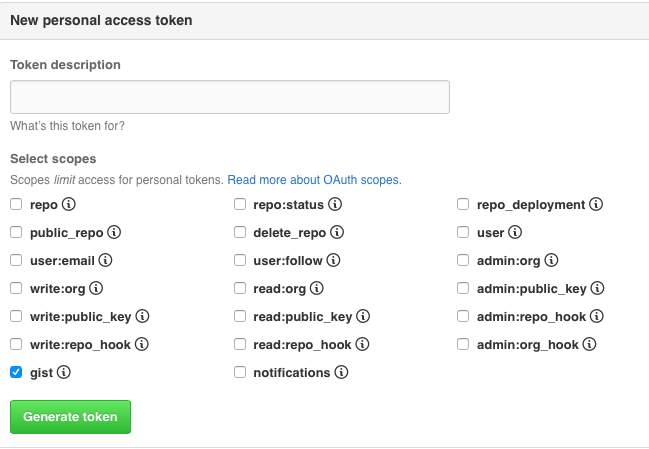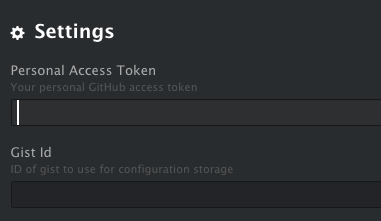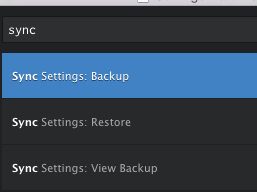OSのクリーンインストールやPC買い替え等でatomを再構築する時に便利なpackage[sync-settings]の紹介です。
packageだけの同期なら以下の方法があります。
Atom の apm stars で興味のあるパッケージを管理する - Qiita
私もこの方法で再構築してみたのですが、スニペットが使えなくなってるのが地味に不便だったので導入してみました。
sync-settings
sync-settings(atom.io/packages)
sync-settingsには主に4つの機能があります。
backup
以下をバックアップできます。
必要なものだけをバックアップすることもできます。
- installed packages
- user keymaps
- user styles
- user init script
- snippets
- user defined text files
restore
バックアップした設定を復旧できます。
必要なものだけを復旧することもできます。
view-backup
バックアップ済の設定を確認できます。
check-backup
新規のバックアップが無いか確認できます。
注意
githubのアカウントが必要です。
gistに設定データを置くことで同期が可能になります。
使い方
インストール
atomの[preference - Install] から[sync-setting]で検索、もしくはコマンドラインから
apm install sync-settings
準備
1 - atomで[preference - Packages] と進み、sync-settingsのsettingsを開きます。
※ インストールした直後だとpackageが読み込まれていない場合があるので、settingsのボタンが無い時は[cmd+opt+ctrl+L]でリロードしてみてください。
2 - githubのアクセストークンを取得します。ここをクリックすると以下の画面になります
githubのパスワードを入力してボタンを押します。
権限確認の画面になります。
[gist]だけにチェックを入れておけば大丈夫です。
[Token description]には[Atom Sync Settings]とでも入力しておけばOKです。
ボタンをクリックするとトークンが生成されるので、1の[Personal Access Token]の欄にコピペしてください。
3 - 新しいgistを作成します。ここをクリック
適当なファイル名を付けて、適当に中身を書いて[Create secret gist]のボタンを押せばOKです。
作成されたgistのページに飛ぶのでURLをチェックしてください。
https://gist.github.com/[アカウント名]/[gistID]
となっていますので、gistIDを1の[Gist Id]の欄にコピペしてください。
以上で設定は終わりです。
バックアップ
- atomを開いて[shift+cmd+P]でコマンドパレットを開きます。
[sync]等と入力すればサジェストされるので[Sync Settings:Backup]を選択してください。
これでgistにバックアップが作成されます。
[Sync Settings:View Backup]で確認できます。
リストア
バックアップと同様に[Sync Settings:Restore]を選択してください。
これでバックアップした設定が復旧できます。